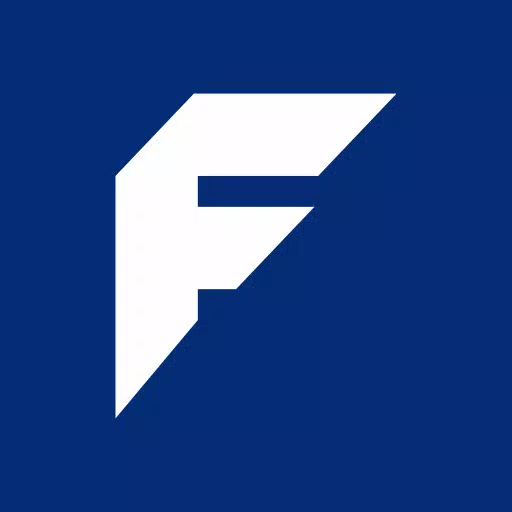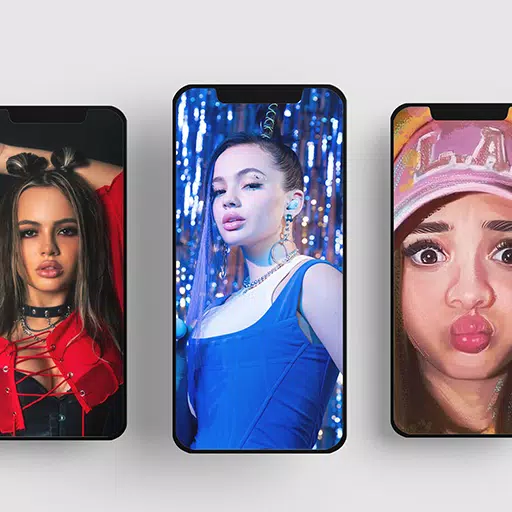Corrección de la pantalla de carga de repo: soluciones rápidas
El panorama de los juegos de terror es rico en títulos como *Resident Evil *y *Silent Hill *, pero *Repo *se destaca con su experiencia cooperativa única. Sin embargo, algunos jugadores se encuentran con un problema frustrante en el que el juego se atasca en la pantalla de carga. Aquí le mostramos cómo abordar el error de la pantalla de carga * repos * y volver a los sustos.
Cómo abordar el repositorio de reposer en la pantalla de carga

Los jugadores que lanzan * Repo * en PC pueden encontrarse atrapados en la pantalla de carga, incapaces de sumergirse en la atmósfera misteriosa del juego. Si bien el desarrollador, semiwork, aún no ha abordado este problema, hay varios métodos que los jugadores pueden usar para resolverlo.
Cerrar y reabrir el juego
Un enfoque clásico pero efectivo para muchos problemas de juego, cierre y reapertura * repos * a menudo puede resolver el problema. Esta acción simple permite que el juego se reinicie y potencialmente solucione el problema de la pantalla de carga. Es el primer paso que los jugadores deben dar al encontrar este error.
Reiniciar la PC
Si relanzar el juego no resuelve el problema, considere reiniciar su PC. Un nuevo comienzo puede ayudar a eliminar cualquier problema técnico que pueda estar causando que la pantalla de carga se congele. También les da a los jugadores un breve respiro antes de sumergirse en el horror.
Ejecutar el repositora como administrador
Ejecutar * Repo * con los privilegios del administrador puede mejorar el acceso del juego a los recursos del sistema, potencialmente suavizando el proceso de carga. Para hacer esto:
- Haga clic derecho en el atajo * repo *.
- Seleccione Propiedades y navegue a la pestaña Compatibilidad.
- Marque la casilla para "Ejecutar este programa como administrador".
Verificar archivos de juego
Verificar la integridad de los archivos de juego a través de Steam también puede resolver el problema de la pantalla de carga. Esto asegura que todos los archivos de juego estén instalados correctamente y están actualizados. Aquí le mostramos cómo hacerlo:
- Reinicie su PC y abra Steam.
- Haga clic con el botón derecho * Repo * en su biblioteca de Steam o haga clic en el icono de engranajes en su página de biblioteca.
- Seleccione Propiedades en el menú desplegable.
- Vaya a la pestaña Archivos instalados y haga clic en "Verificar la integridad de los archivos del juego".
Recuerde, es normal si no todos los archivos se verifican con éxito. Steam indica que esto es parte del proceso, y puede ignorar de manera segura cualquier mensaje relacionado a medida que trabaja a través del error de la pantalla de carga.
Siguiendo estos pasos, debería poder corregir el * repose * atascado en la carga de la pantalla del error y volver a explorar su mundo aterrador. Para obtener más información sobre *Repo *, consulte Guías sobre todos los monstruos y cómo escapar de ellos.
El repositorio ya está disponible en PC.
- 1 Actualización de starseed: códigos para enero de 2025 lanzados Feb 25,2025
- 2 Pokémon TCG Pocket: Wonder Pick Fecha, hora y tarjetas de promoción - Febrero de 2025 Mar 03,2025
- 3 Cómo obtener todos los atuendos de habilidad en Infinity Nikki Feb 28,2025
- 4 Black Myth: Wukong encabeza las listas de Steam días antes de su lanzamiento Jan 07,2025
- 5 Project Zomboid: todos los comandos de administración Jan 05,2025
- 6 Silent Hill F: Primer tráiler y detalles grandes Mar 22,2025
- 7 Call of Duty anuncia actualizaciones de Black Ops 6 Feb 08,2025
- 8 Internet ucraniano estancado como 'S.T.A.L.K.E.R. 2' Liberación abruma Dec 30,2024
-
Juegos hipercasuales adictivos para un juego rápido
Un total de 10
-
Los mejores juegos de rol para Android
Un total de 10